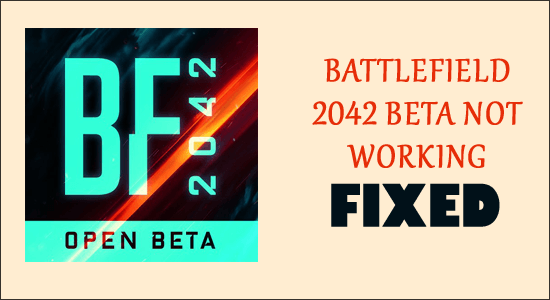
Battlefield 2042 är det mest efterlängtade spelet 2021 och förväntningarna från spelet var ganska höga. Några av spelarna som fick betaåtkomst till spelet rapporterade att Battlefield 2042 Beta inte fungerade och fastnade vid en oändlig laddningsskärm.
Medan vissa användare rapporterade att efter att ha startat spelet visas en prompt som säger " Ansluter till onlinetjänster " och spelet hamnar i en oändlig laddningsskärm.
Betaversioner av spelen är för testning och den här typen av problem är mycket vanliga i dem.
Men om du upplever att Battlefield 2042-betan inte fungerar, då är den här artikeln för dig.
Efter att ha undersökt får vi reda på att det finns flera skyldiga som utlöser felet, så innan du går mot korrigeringarna ta reda på varför du ser felet och följ korrigeringarna en efter en.
Vad orsakar "Battlefield 2042 Beta Fungerar inte"-problemet?
- Kontrollera Internetanslutning : Om din internetanslutning inte fungerar korrekt eller hanterar ett långsamt internetproblem kan problemet dyka upp.
- Antivirus : Ditt tredje parts antivirus kan också blockera spelets servrar eller komma i konflikt med spelets filer och stoppa det från att starta eller köras.
- Systemkompatibilitetsproblem : Om din dator inte uppfyller spelets minimisystemkrav kan det här problemet dyka upp. Så se till att det här spelet är kompatibelt med din dator.
- Föråldrad Origin Launcher : Om spelet eller Origin Launcher inte uppdateras börjar detta orsaka olika problem och Battlefield 2042-problemet att inte starta är ett av dem.
- Korrupta spelfiler – Problemet med att Battlefield 2042 Beta Fungerar inte kan också utlösas på grund av de skadade spelfilerna och spelet kommer så småningom inte att laddas.
Så eftersom du nu är bekant med de vanliga orsakerna till att du står inför problemet, följ nu korrigeringarna som ges en efter en för att lösa felet i ditt fall.
Hur fixar jag Battlefield 2042 Beta som inte fungerar: Oändlig belastning 'Ansluter du till onlinetjänster?
Innehållsförteckning
Lösning 1 – Kontrollera systemkraven
Innan du försöker fixa problemet med att Battlefield 2042 beta inte fungerar, rekommenderar vi att du kontrollerar spelets minimikrav och kontrollerar om det är kompatibelt med ditt system.
- Operativsystem: Windows 10 (alla versioner) 64-bitars
- Processor : Intel Core i5 6thgen eller AMD Ryzen 5 1600
- Grafikkort : NVIDIA GeForce 1050ti eller AMD Radeon RX 560
- VRAM : 4 GB
- RAM : 8 GB
- Direct X-version: 12
Lösning 2 – Kontrollera spelserverstatus
Om systemkravet verkar bra men du fortfarande inte kan starta Battlefield 2042 Beta-versionen finns det en möjlighet att problemet är relaterat till spelservern. Ibland när servern är överbelastad eller under underhåll möter spelet problem som att inte laddas, slutat fungera och många andra fel.
Så innan du försöker någon fix besök den officiella EA-webbplatsen och kontrollera om spelets servrar är tillgängliga eller under underhåll.
Lösning 3 – Kontrollera din Internetanslutning
Som sagt i avsnittet ovan kan en långsam eller instabil internetanslutning också orsaka problem när du kör eller startar spelet. Många spel kräver en stabil internetanslutning för att köra spelet felfritt och om ditt internet har begränsad bandbredd eller inte fungerar korrekt är denna typ av problem vanligt att stöta på.
I många fall fungerar omstart av routern för att inte lösa något problem med internetåtkomst . Följ stegen för att starta routern.
- För att starta om routern , tryck och håll in strömknappen på baksidan av routern och vänta en stund innan den startar om.
- Observera : Tryck inte på återställningsknappen eftersom det kommer att störa alla konfigurationer i routern.
- Nu när routern är online igen, försök att starta spelet genom Origin launcher och kontrollera om Battlefield 2042 beta-startfelet är löst eller inte.
Dessutom, om du fortfarande står inför ett problem, anslut till din internetleverantör för att åtgärda internetproblemet. Om du har någon annan internetåtkomst, försök att ansluta via den, du kan också ansluta via din mobila hotspot-anslutning.
Lösning 4 – Ändra typ och frekvens för Internetanslutning
Hastigheten på din internetanslutning kan också vara roten till detta problem. För att lösa detta kan du koppla ur Ethernet-kabeln från baksidan av din router och ansluta den till din PC i Ethernet-porten för att få en trådbunden och mer förbättrad anslutning. Denna inställning hjälper dig att använda din internetanslutnings fulla potential.
Om du inte vill ha krångel med en trådbunden anslutning, kontrollera om din dator är ansluten till en 2,4 GHz-bandanslutning . Om ja, koppla ur den och anslut den och försök att ansluta till 5 GHz-bandet på samma router som 5 GHz-bandet för din internetanslutning ger dig en bättre hastighet. Följ stegen nedan för att ansluta till en 5 GHz-bandsanslutning:
- Klicka på anslutningsikonen till höger i aktivitetsfältet och koppla ur den aktuella anslutningen.
- Sök nu efter 5 GHz-bandsanslutningen för ditt internet . Den ska heta (dittanslutningsnamn)_5ghz.
Anslut till 5 GHz-anslutningen och kontrollera om problemet är löst eller inte.
Lösning 5 – Sök efter uppdateringar
Om du inte har uppdaterat ditt spel på ett tag kan det orsaka problem när du startar eller körs. Så se till att leta efter den nya uppdateringen som är tillgänglig för spelet och installera den. För att söka efter uppdateringar följ stegen nedan:
- Klicka på Origin launcher och gå till bibliotekssektionen .
- I biblioteket högerklickar sektionen på Battlefield 2042 och klickar på alternativet Sök efter uppdateringar.
- Om det finns någon uppdatering tillgänglig installerar du den.
- Starta nu spelet och kontrollera om problemet är löst eller inte.
Lösning 6 – Hårdåterställning av PlayStation, Xbox
Testa att starta om datorn eller hårdåterställa konsolen. Följ stegen nedan för att hårdåterställa din konsol:
Xbox:
- Tryck på Xbox-knappen på din handkontroll för att gå till guidemenyn.
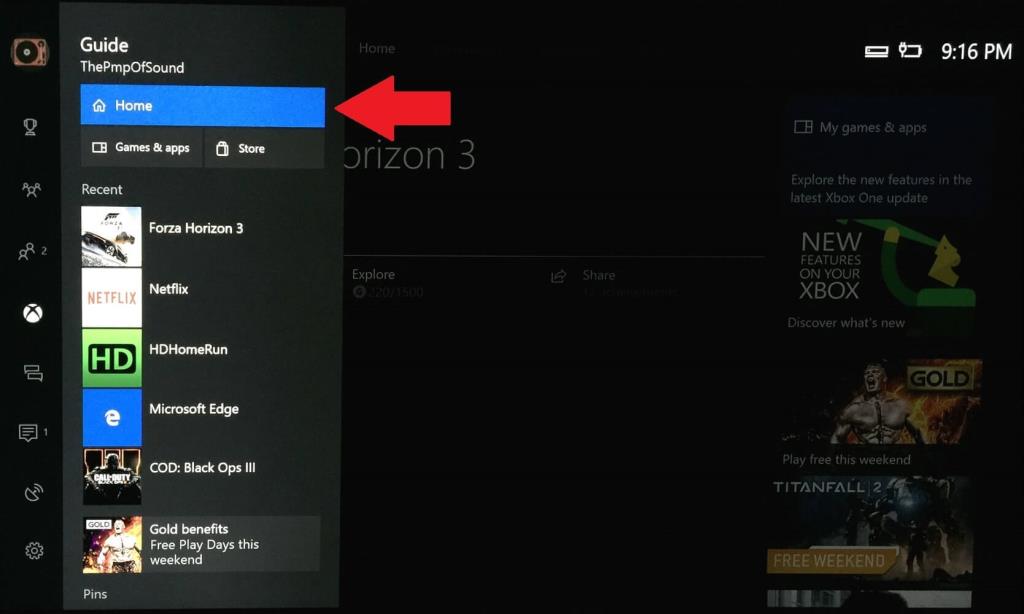
- Gå sedan till fliken Profil och system och klicka på inställningarna
- Klicka på alternativet System och välj Konsolinfo.
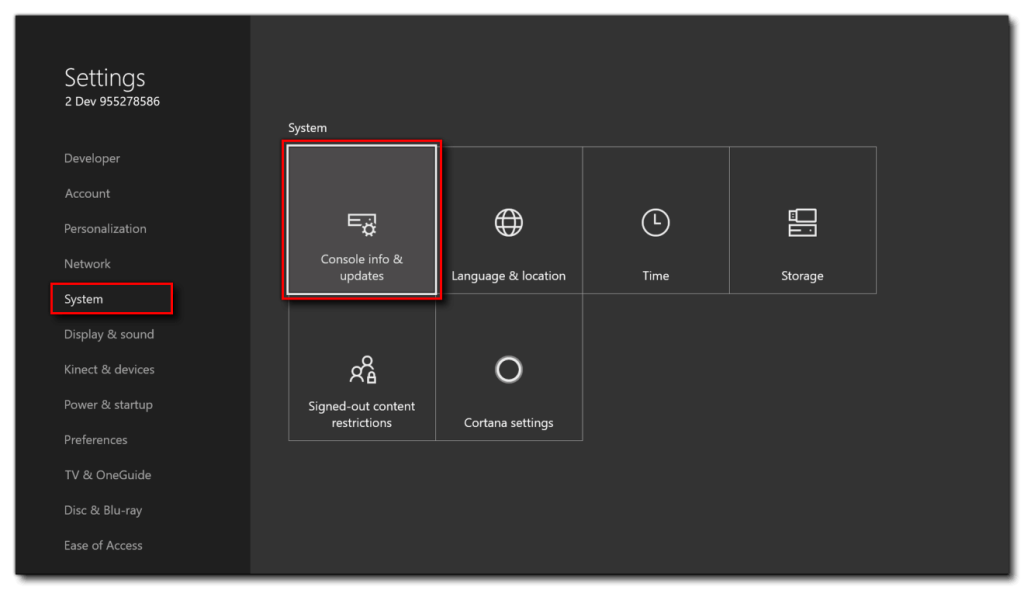
- Klicka på återställningsalternativet och klicka på bekräfta för att starta processen .
- Vänta nu tills processen är klar.
- Logga in med dina uppgifter och installera spelet igen och kontrollera om problemet är löst eller inte.
PlayStation:
- Stäng av din konsol.
- Tryck och håll in strömknappen och återställningsalternativen dyker upp.
- Välj det alternativ du föredrar och låt konsolen slutföra processen.
- När processen är klar, logga in med ditt PlayStation-konto.
- Installera nu spelet och kontrollera om problemet är löst eller inte.
Lösning 7 – Inaktivera ditt antivirusprogram
Vissa spel och programvara är inte tillåtna av brandväggen eller tredjeparts antivirusprogram som är installerat på ditt system, detta kan vara en orsak till problemet. Därför måste du inaktivera eller avinstallera antivirusprogrammet för att lösa problemet.
Följ stegen nedan för att inaktivera antivirusprogrammet:
- Öppna antivirusprogrammet i aktivitetsfältet eller i Start-menyn.
- Klicka nu på fliken Inställningar och välj alternativet inaktivera antivirus .
- Inaktivera antivirusprogrammet så länge du vill.
Och kontrollera om problemet är åtgärdat, om det här fungerar för dig att lösa problemet med att Battlefield 2042 beta inte fungerar, lägg i det här fallet till spelet i antiviruslistan.
Lösning 8 – Tillåt Battlefield 2042 via antivirus
Här föreslås att du använder undantagslistan för att stoppa problem relaterade till antivirus. Om du gör detta stoppar antivirusprogrammet från att komma i konflikt med spelets filer och låter det köras utan någon konflikt.
Följ stegen för att göra det:
- Aktivera antivirusprogrammet igen.
- Tryck sedan på Tillåt ett program eller en funktion via antivirus tillgängligt på vänster sida.
- Tryck nu på alternativet tillåt en annan app och sök efter Battlefield 2042 open beta och Origin launcher.
- Välj nu båda och tryck på ok .
- Efter detta bör problemet med Battlefield 2042-betan som inte fungerar vara löst.
Bästa sättet att optimera din spelprestanda på Windows PC
Många spelare stöter på problem som att spelet kraschar, släpar efter eller stammar när de spelar spelet och optimerar sedan din spelprestanda genom att köra Game Booster .
Detta ökar spelet genom att optimera systemresurserna och erbjuder bättre spel. Inte bara detta, utan det fixar också vanliga spelproblem som eftersläpning och problem med låg FPS.
Skaffa Game Booster för att optimera din spelprestanda
Slutsats
Battlefield 2042 är i beta, vilket betyder att det fortfarande är under utveckling. Så buggar som denna är normala och du kan förvänta dig fler buggar i de kommande betauppdateringarna innan den slutliga versionen av spelet landar.
Du kan prova korrigeringarna som ges en efter en och kan hoppa över andra metoder om problemet är löst efter att ha utfört en enda metod.
Vi hoppas att den här artikeln hjälpte dig att lösa Battlefield 2042-betan som inte fungerar Oändlig belastning 'Anslutning till onlinetjänster-problem.
Trots detta föreslås här att skanna ditt system med PC Repair Tool, eftersom spelfelet ofta uppstår på grund av PC:ns interna problem och fel, så skanna ditt system helt för att fixa olika Windows PC-relaterade problem och fel.
Tack.
Lösning 9: Spela Battlefield på Steam
Alternativt sätt att spela spelet på
Du bör också verifiera och reparera spelfilerna på datorn via Steam.
Öppna bara Steam på din dator.
Gå till Steam-biblioteket.
Högerklicka på Battlefield 2042 i listan över installerade spel.
Besök spelets egenskaper
Besök Lokala filer Välj
Verifiera integriteten för spelfiler
Vänta tills processen är klar
Slutligen, starta om datorn.

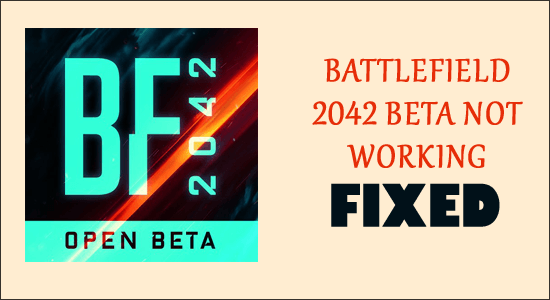
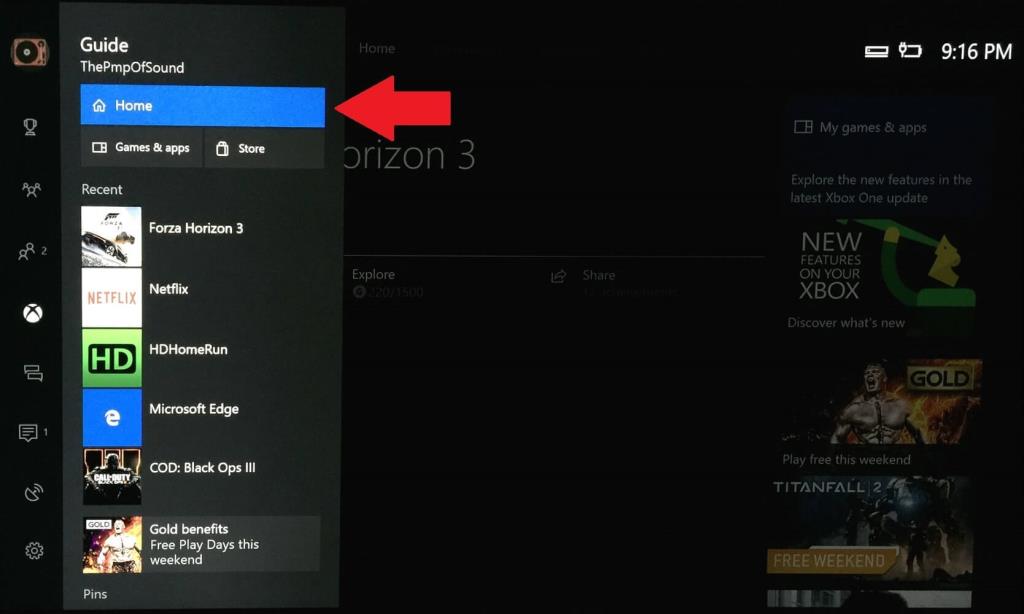
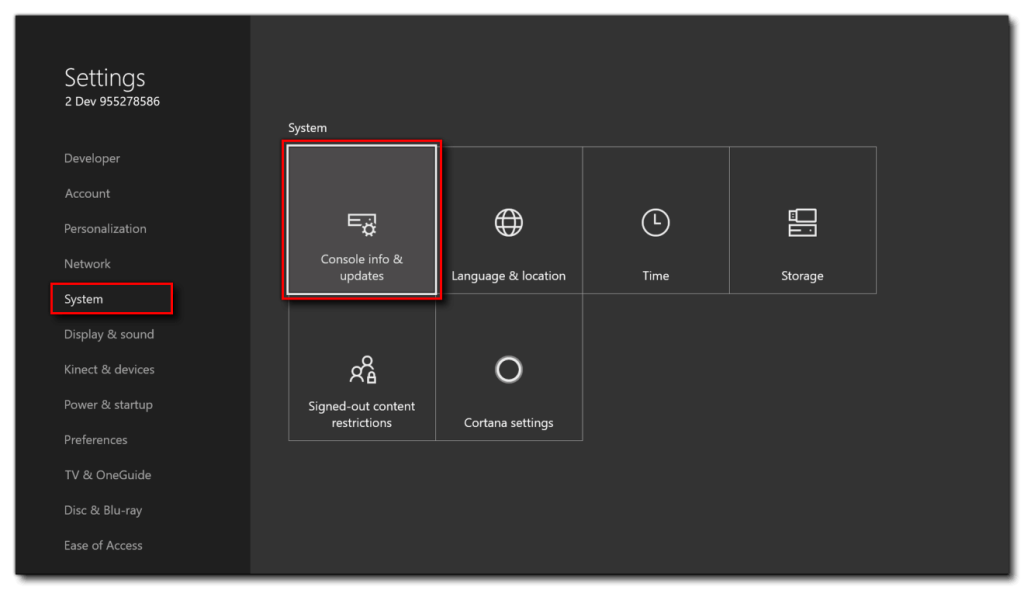



![[100% löst] Hur åtgärdar jag meddelandet Fel vid utskrift i Windows 10? [100% löst] Hur åtgärdar jag meddelandet Fel vid utskrift i Windows 10?](https://img2.luckytemplates.com/resources1/images2/image-9322-0408150406327.png)




![FIXAT: Skrivare i feltillstånd [HP, Canon, Epson, Zebra & Brother] FIXAT: Skrivare i feltillstånd [HP, Canon, Epson, Zebra & Brother]](https://img2.luckytemplates.com/resources1/images2/image-1874-0408150757336.png)